Siêu phẩm Samsung S23 Series mới ra mắt đã “hâm nóng” trái tim của các fans hâm mộ bằng màn trình diễn hết sức tuyệt vời. Bên cạnh các yếu tố như thông số kỹ thuật, thiết kế, camera hay hiệu năng thì chụp màn hình trên thiết bị cũng là điều mà mọi người quan tâm. Bài viết thủ thuật hôm nay sẽ hướng dẫn bạn 8 cách chụp màn hình Samsung Galaxy S23 Series đơn giản nhất!
Bạn đang đọc: Tham khảo 8 cách chụp màn hình điện thoại Samsung Galaxy S23 | S23 Plus | S23 Ultra
Contents
- 1 1. Cách chụp ảnh màn hình Samsung Galaxy S23 Series bằng phím vật lý
- 2 2. Cách chụp ảnh màn hình Samsung S23 Series bằng cử chỉ tay
- 3 3. Cách chụp màn hình Galaxy S23 Series bằng bút thông minh S Pen
- 4 4. Cách chụp màn hình S23 Series thông qua Bixby Voice hoặc ứng dụng Google Assistant
- 5 5. Cách chụp màn hình Samsung Galaxy S23 Series bằng Assistant Menu (Menu hỗ trợ/ phím Home ảo)
- 6 6. Cách chụp màn hình Samsung S23 Series trên Samsung Dex
- 7 7. Cách chụp ảnh màn hình Galaxy S23 Series cùng với bảng điều khiển cạnh
- 8 8. Cách chụp màn hình S23 Series cuộn dài
- 9 9. Tổng kết
- 10 10. Khám phá những “điểm chạm” tiếp theo
1. Cách chụp ảnh màn hình Samsung Galaxy S23 Series bằng phím vật lý
Trước tiên, mình sẽ hướng dẫn cách chụp màn hình Samsung Galaxy S23 / S23 Plus / S23 Ultra bằng phím vật lý. Rất đơn giản, các bạn hãy làm theo các bước như sau.
Đầu tiên, bạn mở đến nội dung mà mình muốn chụp > tiếp theo nhấn giữ đồng thời nút nguồn và phím Giảm âm lượng trong thời gian tầm 1 đến 2 giây. Nếu chụp thành công thì màn hình sẽ xuất hiện âm thanh chụp và hiệu ứng nhấp nháy. Lúc này, hình ảnh của bạn đã lưu vào trong Thư viện ảnh và bạn có thể chia sẻ, tuỳ chỉnh theo ý thích.
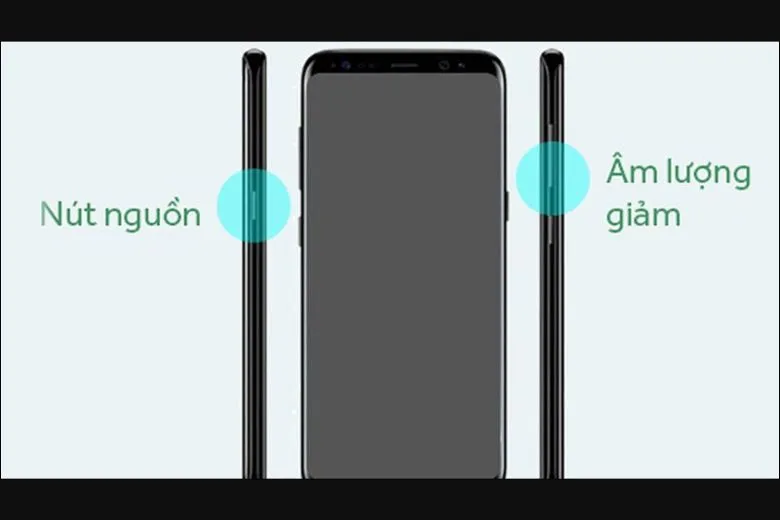
2. Cách chụp ảnh màn hình Samsung S23 Series bằng cử chỉ tay
Tiếp theo, chúng mình sẽ hướng dẫn cách chụp màn hình S23 Series bằng cử chỉ tay.
Bước 1: Đầu tiên, bạn vào phần Cài đặt trên điện thoại Samsung > chọn Tính năng nâng cao.
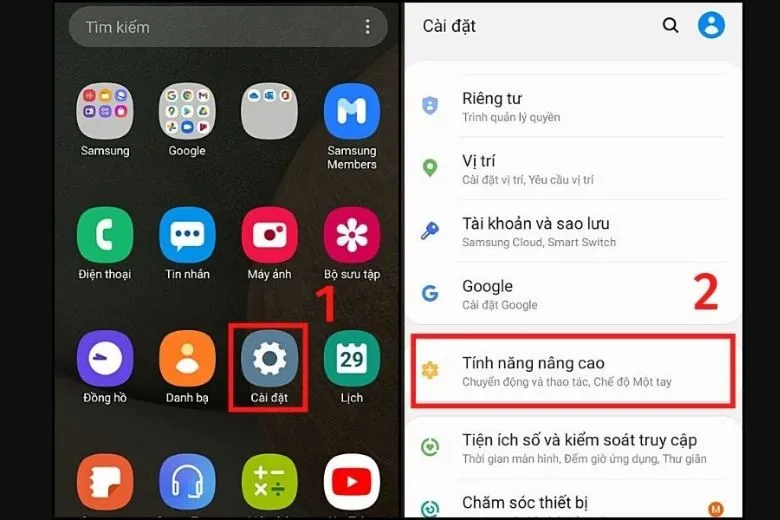
Bước 2: Bạn chọn tiếp Chuyển động và Thao tác > ngay chỗ Vuốt lòng bàn tay để chụp, bạn gạt nút tròn qua phải để bật tính năng này là xong.
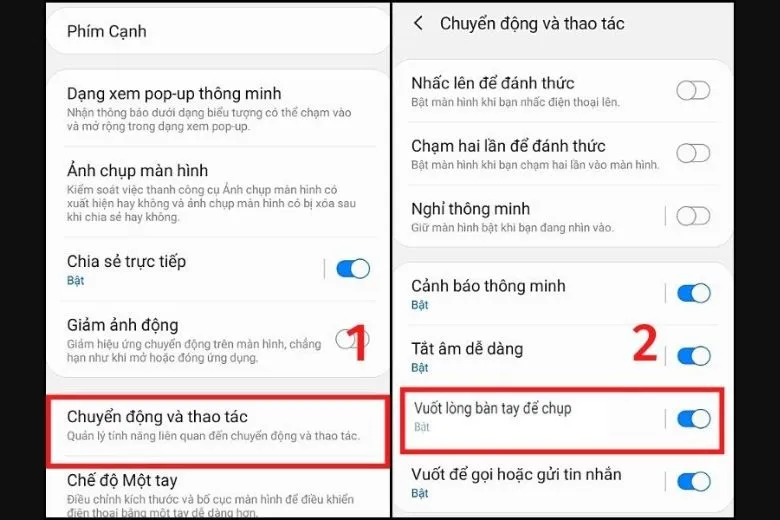
Bước 3: Mở màn hình tới phần nội dung cần chụp > bạn đặt cạnh bàn tay ở mép màn hình smartphone > vuốt từ trái sang phải hoặc ngược lại. Lúc này, nếu chụp ảnh màn hình thành công chúng sẽ phát ra âm thanh cùng hiệu ứng nhấp nháy.
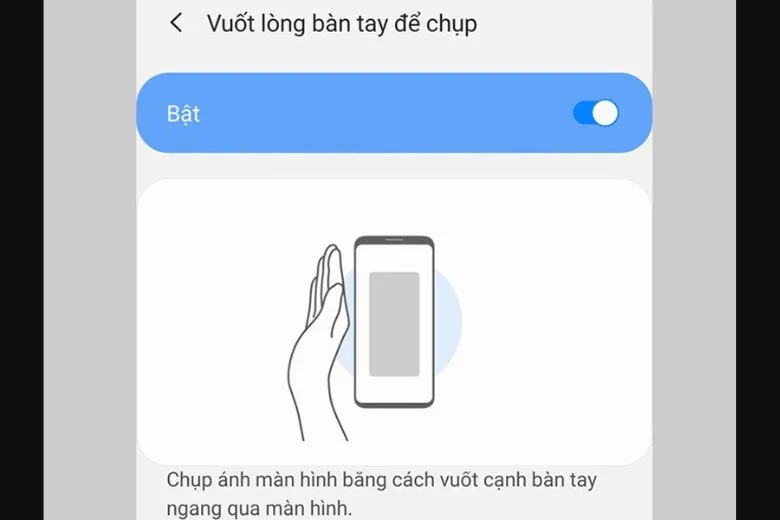
3. Cách chụp màn hình Galaxy S23 Series bằng bút thông minh S Pen
Trên dòng S23 Ultra có một trợ thủ vô cùng đắc lực chính là bút S – Pen. Vì vậy, nếu như bạn muốn chụp ảnh màn hình ở siêu phẩm “Mắt thần bóng đêm” này, trước tiên bạn hãy rút chiếc bút này ra > lúc này, bảng Air Command sẽ xuất hiện.
Sẽ có hai phương án cho người dùng chọn là Smart Select hoặc Screen Write. Trong đó, Smart Select có chức năng là vẽ vùng mà bạn cần chụp, còn Screen Write là chụp full màn hình.
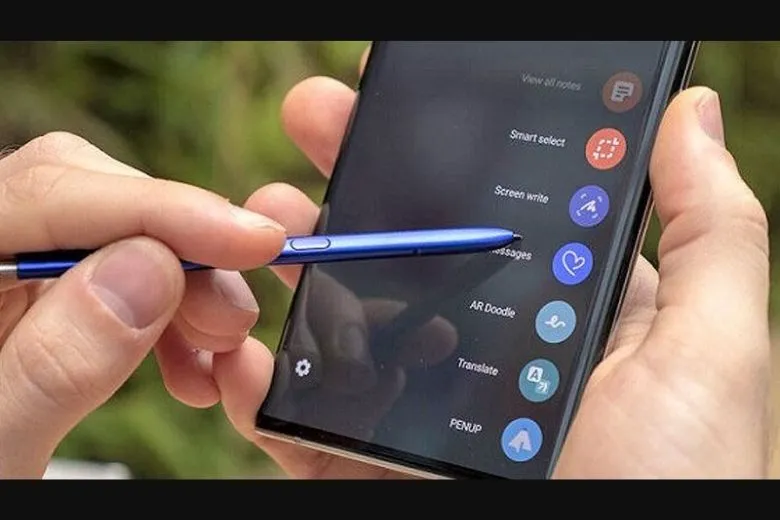
4. Cách chụp màn hình S23 Series thông qua Bixby Voice hoặc ứng dụng Google Assistant
Google Assistant và Bixby Voice là hai trợ lý ảo có mặt ở hầu hết trên điện thoại Samsung và chúng đều được kích hoạt tính năng nhận dạng giọng nói. Cách chụp màn hình S23 / S23 Plus / S23 Ultra cũng rất đơn giản.
Đầu tiên, bạn cần đọc “Hi Bixby” và “OK Google” để gọi trợ lý ảo Google Assistant và Bixby lên. Tiếp đến, bạn chỉ cần nói Chụp màn hình hoặc Screenshot thì hai trợ trợ lý ảo này sẽ chụp ảnh và hình sẽ được đưa vào Thư viện ảnh trên máy của bạn.
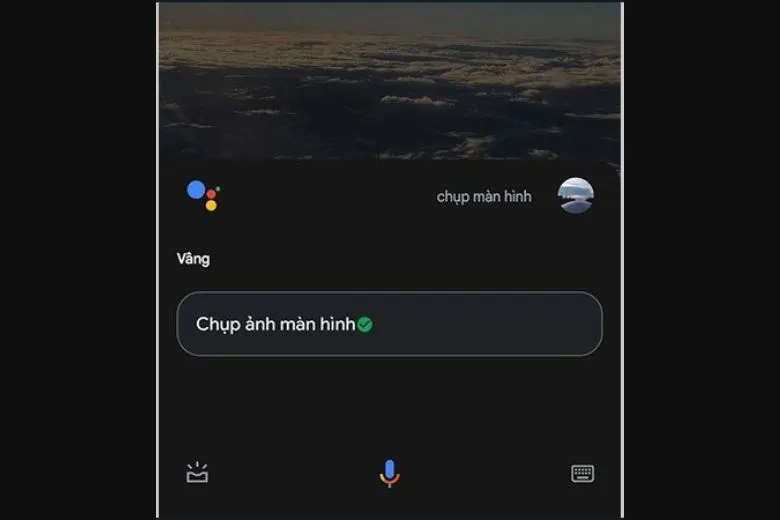
5. Cách chụp màn hình Samsung Galaxy S23 Series bằng Assistant Menu (Menu hỗ trợ/ phím Home ảo)
Sử dụng Assistant Menu hay còn gọi là phím Menu hỗ trợ/phím Home ảo cũng là một trong những cách chụp màn hình Samsung Galaxy S23 Series. Bạn có thể theo dõi từng bước chi tiết được triển khai ngay tại đây.
Bước 1: Bạn vào phần Cài đặt trên điện thoại > chọn Hỗ trợ.
Tìm hiểu thêm: Hướng dẫn cách đăng ký thi THPT Quốc gia 2024 đơn giản và chi tiết nhất
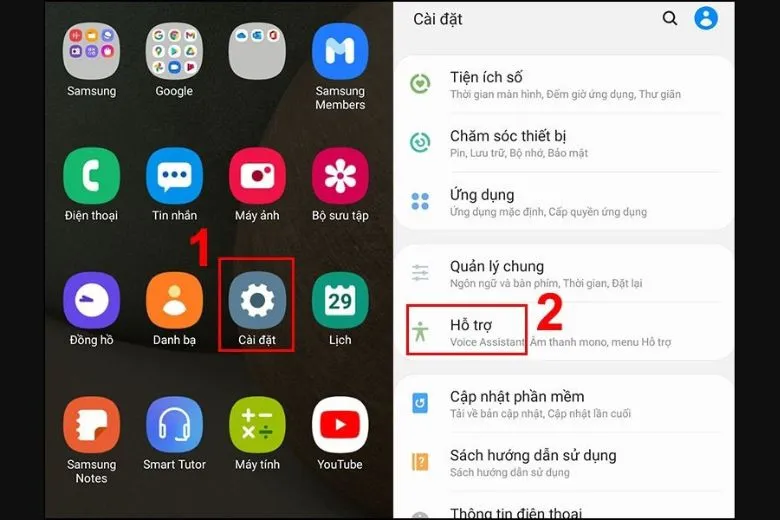
Bước 2: Bạn tiếp tục nhấn chọn Tương tác và thao tác > trong mục này, bạn Bật tính năng Menu hỗ trợ lên bằng cách gạt nút tròn sang phải > Lúc này, biểu tượng của Assistant Menu sẽ xuất hiện trên màn hình.
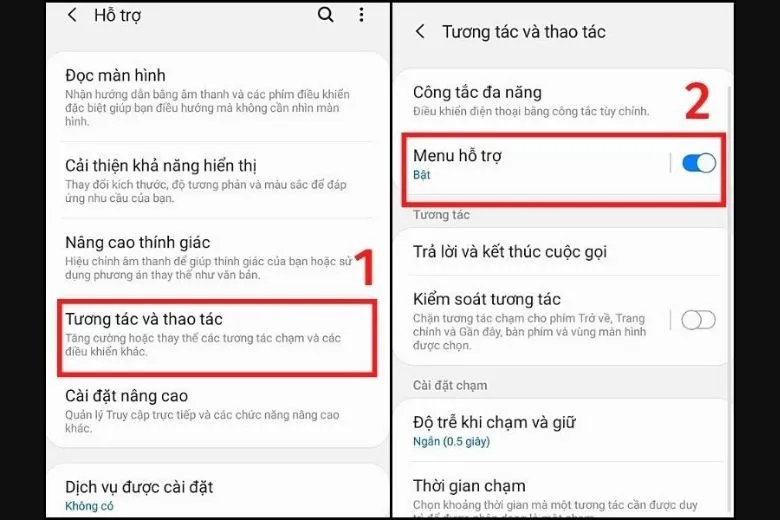
Bước 3: Nếu muốn chụp màn hình > bạn mở đến nội dung muốn chụp > chọn biểu tượng Menu hỗ trợ > chọn mục Chụp ảnh màn hình là xong.
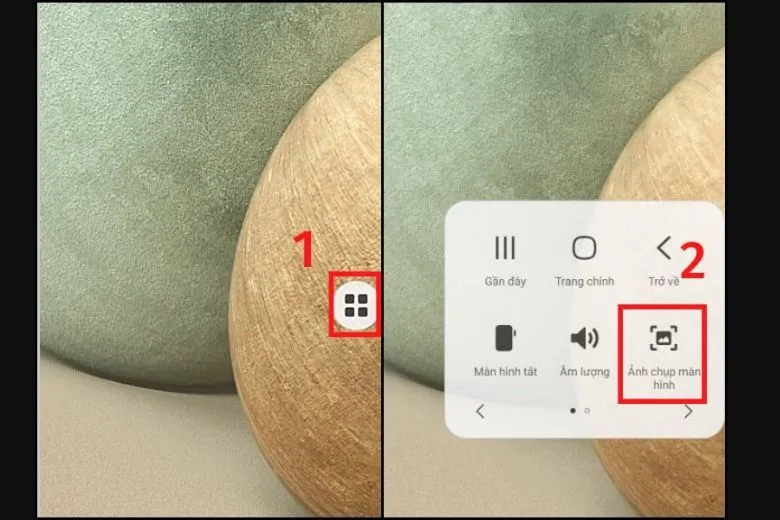
6. Cách chụp màn hình Samsung S23 Series trên Samsung Dex
Samsung Dex là một tính năng có sẵn trên một vài chiếc smartphone cao cấp của Samsung. Chế độ này giúp người dùng sử dụng điện thoại với Windows giống như trên máy tính. Cách chụp màn hình Samsung S23 Series cũng rất dễ dàng. Bạn chỉ cần vào biểu tượng ảnh chụp > chọn Full Screenshot (chụp toàn màn hình) hoặc Partial Screenshot (chụp một phần màn hình).
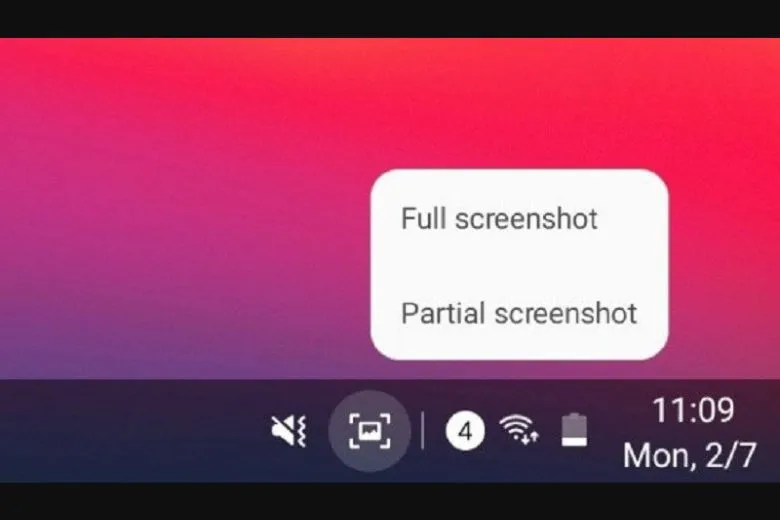
7. Cách chụp ảnh màn hình Galaxy S23 Series cùng với bảng điều khiển cạnh
Người dùng cũng có thể thực hiện cách chụp màn hình Galaxy S23 Series (trọng yếu là S23 Ultra) bằng bảng điều khiển cạnh. Tuy nhiên bạn cần kích hoạt tính năng này trước.
Bước 1: Đầu tiên, bạn vào phần Cài đặt > chọn Display (Trưng bày) > tiếp đến Bật công tắc Edge Panel (Bảng cạnh).
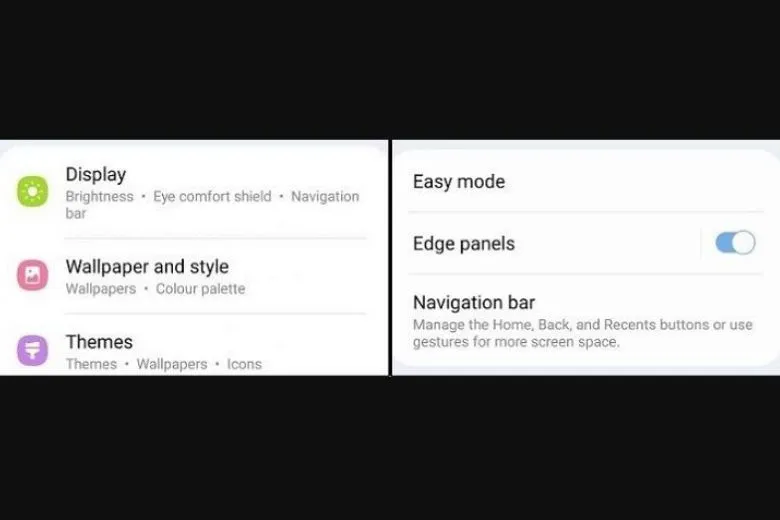
Bước 2: Bạn chọn vào Panels (Bảng điều khiển) > nhấn vào Select Smart (Lựa chọn thông minh) > nhấn vào Tasks (Nhiệm vụ) để Hoàn tất.
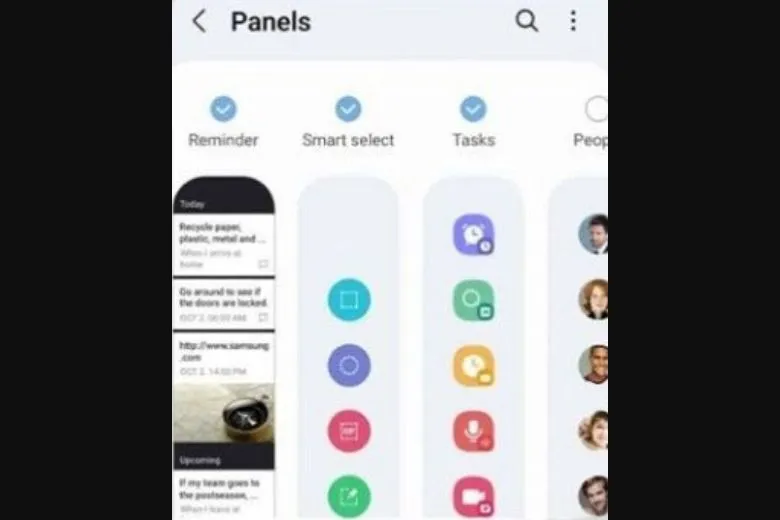
Như vậy, để chụp ảnh màn hình bằng phím điều khiển cạnh > bạn vuốt vào bảng điều khiển cạnh ở bên phải màn hình > trong mục Nhiệm vụ, bạn chạm vào tuỳ chọn Ảnh chụp màn hình để chụp.
8. Cách chụp màn hình S23 Series cuộn dài
Đầu tiên, bạn hãy lướt tới nội dung mà mình muốn chụp > sử dụng phím vật lý hoặc cử chỉ tay để chụp màn hình > sau đó, nhấn vào Chụp cuộn ở góc trái màn hình như hình minh hoạ dưới đây. Cuối cùng, bạn kéo màn hình xuống tới vị trí mà mình muốn chụp rồi thả tay ra là xong. Như vậy, ảnh chụp màn hình đã lưu trong máy của bạn.
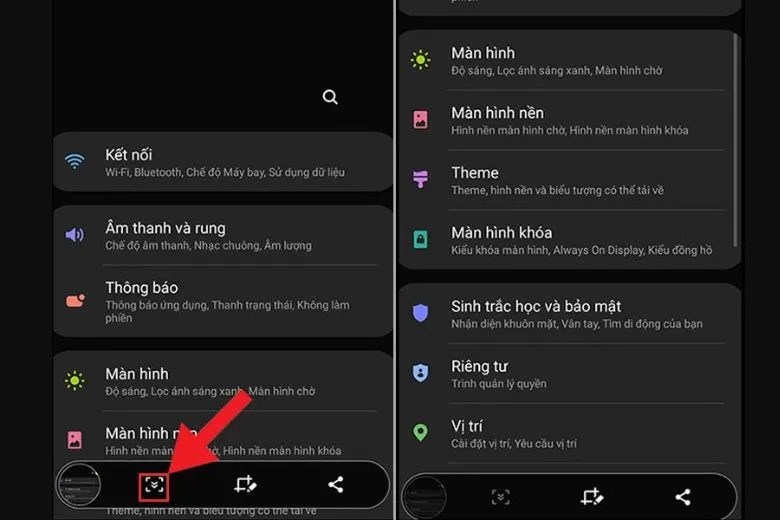
>>>>>Xem thêm: Cách thay đổi, cài đặt ngôn ngữ trên iPhone sang tiếng Việt, tiếng Anh và các ngôn ngữ khác đơn giản
Lưu ý: Tính năng này chỉ dành cho hệ điều hành Android phiên bản 9.0 trở lên.
9. Tổng kết
Bài hướng dẫn cách chụp màn hình Samsung Galaxy S23 | S23 Plus | S23 Ultra đã được chúng mình triển khai chi tiết. Chúc các bạn áp dụng thật thành công.
Tiếp tục theo dõi Dchannel của Suachuadienthoai.edu.vn để được cập nhật thêm những thông tin, thủ thuật mới nhất về siêu phẩm Samsung S23 Series mới ra mắt trong năm 2023 này.
Và hãy nhớ “MUA ĐIỆN THOẠI ĐẾN DI ĐỘNG VIỆT” bởi chúng mình đang có nhiều voucher khuyến mãi đa dạng vô cùng hot đang chờ bạn.
10. Khám phá những “điểm chạm” tiếp theo
Bản đồ Hành trình Khách Hàng
Cơ bảnNâng cao
- Cẩm nang: Cách sử dụng điện thoại Samsung Galaxy S23 Series cơ bản
- Cách tắt nguồn điện thoại Samsung Galaxy S23 Series
- Cách reset điện thoại Samsung Galaxy S23 Series
- Cách lắp thẻ SIM trên điện thoại Samsung Galaxy S23 Series
- Cách chuyển dữ liệu từ điện thoại cũ sang điện thoại Samsung Galaxy S23 Series
- Cách chụp màn hình điện thoại Samsung Galaxy S23 Series [Bạn đang ở đây]
- Cẩm nang: Cách sử dụng điện thoại Samsung Galaxy S23 Series nâng cao
- Cách cập nhật phần mềm cho điện thoại Samsung Galaxy S23 Series
- Tối ưu chụp ảnh trên điện thoại Samsung Galaxy S23 Series
- Tối ưu trải nghiệm chơi game trên điện thoại Samsung Galaxy S23 Series
- Cách sử dụng bút S Pen trên điện thoại Samsung Galaxy S23 Ultra
